การพัฒนาเว็บไซท์
 รวมบทความและหนังสืออธิบายเกี่ยวกับการพัฒนาเว็บไซท์ โดยนำเสนอวิธีใช้งานโปรแกรมต่างๆ ที่เกี่ยวข้องกับการสร้างโฮมเพจ เช่น การใช้งาน Dreamweaver ใช้งาน Joomla รวมเรื่องน่ารู้เกี่ยวกับการสร้างเว็บไซต์ ฯลฯ
รวมบทความและหนังสืออธิบายเกี่ยวกับการพัฒนาเว็บไซท์ โดยนำเสนอวิธีใช้งานโปรแกรมต่างๆ ที่เกี่ยวข้องกับการสร้างโฮมเพจ เช่น การใช้งาน Dreamweaver ใช้งาน Joomla รวมเรื่องน่ารู้เกี่ยวกับการสร้างเว็บไซต์ ฯลฯ
บทความอธิบายตัวอย่างการติดตั้ง Joomla 1.7 เป็นเว็บไซต์ใช้งานจริงที่ http://www.panoramathailand.com เป็นตัวอย่างสำหรับท่านใดที่เช่าพื้นที่ทำเว็บไซต์กับผู้ให้บริการในเมืองไทยและใ้ช้ DirectAdmin เป็นโปรแกรมบริหารจัดการเว็บไซต์ ซึ่งผมได้เช่าใช้งานที่ hostinglotus.com เว็บไซต์ยังไม่สมบูรณ์นะครับ แค่ลองติดตั้งเพื่อหาข้อมูลมาเึขียนบทความเท่านั้น แต่สามารถเข้าไปดูหน้าตา Joomla 1.7 ได้ว่ามีหน้าตาเป็นอย่างไร
1. เริ่มการติดตั้งโดยพิมพ์ชื่อเว็บไซต์เช่น www.panoramathailand.com ก็จะเข้าสู่หน้าจอให้ติดตั้ง Joomla 1.7 ทันที
2. จะเข้าสู่หน้าจอแรกของการติดตั้ง คลิกเลือก ภาษาไทย แล้วคลิก ต่อไป
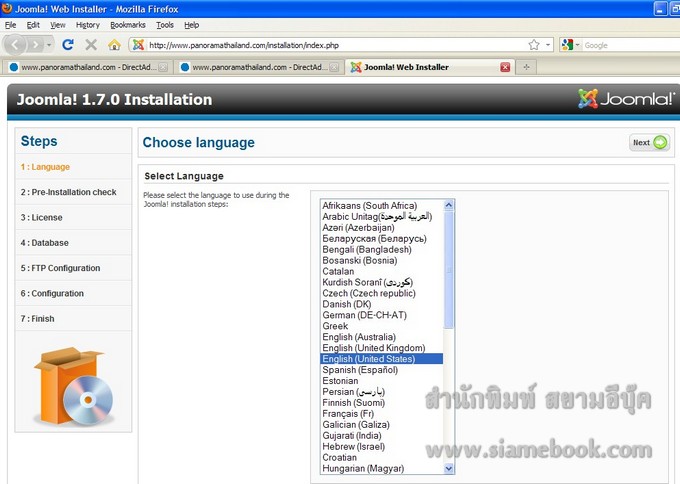
3. ขั้นตอนการตรวจสอบการติดตั้ง คลิก ต่อไป ถ้ามีข้อความสีแดง แสดงว่ายังมีบางไฟล์ ที่น่าจะมีปัญหา ให้อ่านดูก่อนว่า จะมีผลอย่างไรบ้าง
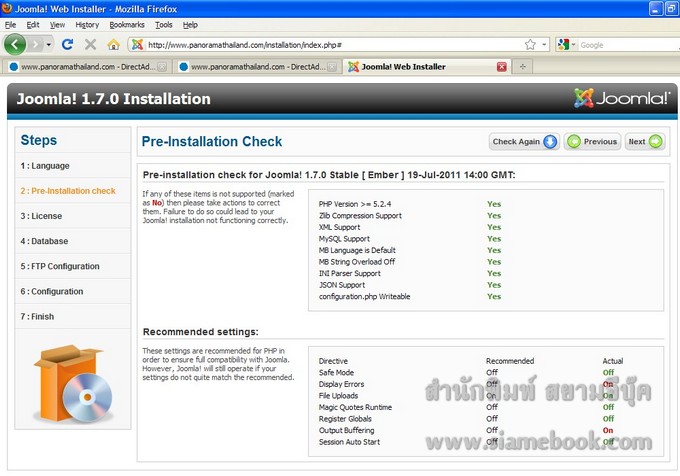
4. หน้าจอแสดง ลิขสิทธิ์ การใช้โปรแกรม คลิก ต่อไป
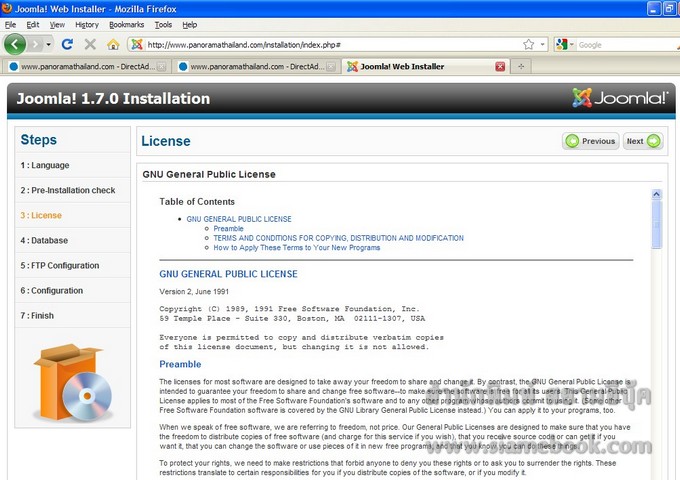
5. พิมพ์ข้อมูลการเรียกใช้งานฐานข้อมูล MySQL ที่ได้สร้างไว้ก่อนหน้านี้แล้วด้วย PhpMyAdmin
6. คลิก ถัดไป
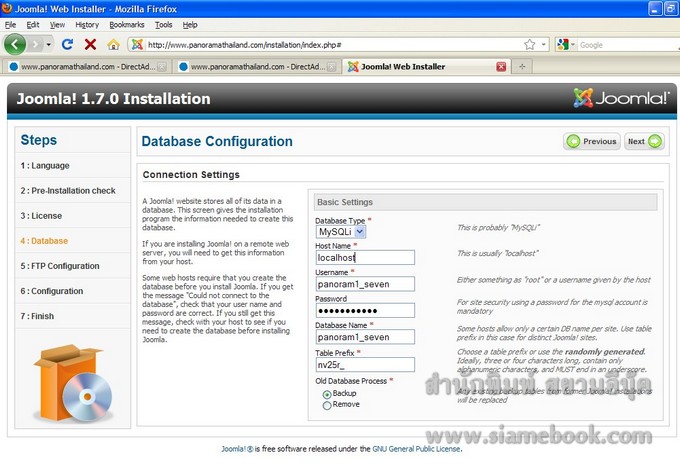
7. การตั้งค่า FTP คลิกเลือก No
8. คลิก ถัดไป
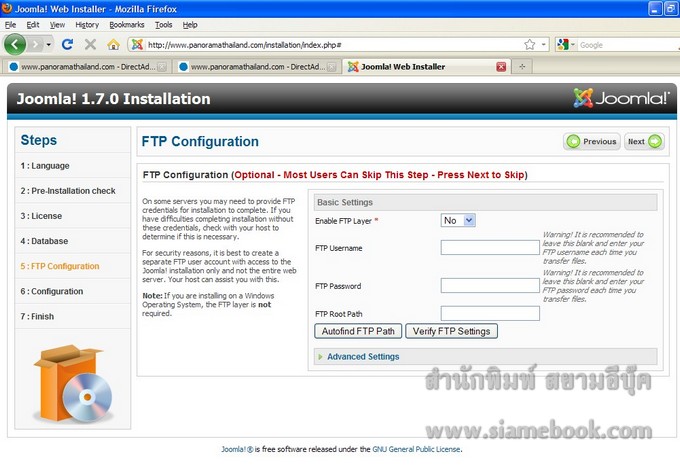
9. พิมพ์ชื่อเว็บไซต์ของเรา เช่น Panorama Thailand.com
10. พิมพ์อีเมล์และรหัสผ่าน จดไว้ให้ดี ไม่เช่นนั้นจะเข้าเว็บไซต์ไม่ได้ สิ่งสำคัญที่ต้องจำก็คือ ชื่อเข้าระบบของคุณ เช่น admin และรหัสผ่าน
11. คลิก ติดตั้งข้อมูลตัวอย่าง สำหรับมือใหม่ แนะนำตัวเลือกนี้ เพื่อให้เห็นตัวอย่างจริงๆ ว่าเวลาที่มีการใส่ข้อมูลเข้าไปแล้ว หน้าตาเว็บไซต์ที่ได้จะเป็นอย่างไร เมื่อเข้าใจดี แล้ว ก็สามารถติดตั้งโดยไม่ต้องติดตั้งข้อมูลตัวอย่างแบบนี้ เพราะจะเสียเวลาลบข้อมูลตัวอย่าง ซึ่งมีเยอะเหมือนกัน แต่ในที่นี้ไม่ได้ติดตั้งข้อมูลตัวอย่าง เพราะจะสร้างเอง
12. คลิก ต่อไป
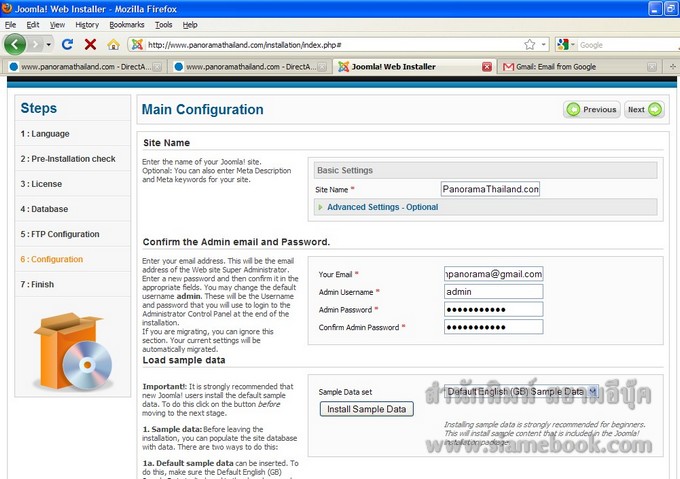
13. หน้าจอสุดท้าย จะแสดงชื่อและข้อมูลสำหรับเข้าเว็บไซต์ Joomla ที่ติดตั้งเสร็จแล้ว
14. คลิก ดูหน้าเว็บไซต์ เพื่อดูหน้าตาของเว็บไซต์ที่ได้ (แต่ห้ามคลิกในตอนนี้)
15. คลิก ผู้ดูแลเว็บ เพื่อเข้าไปปรับแต่งเว็บไซต์ (แต่ห้ามคลิกในตอนนี้)
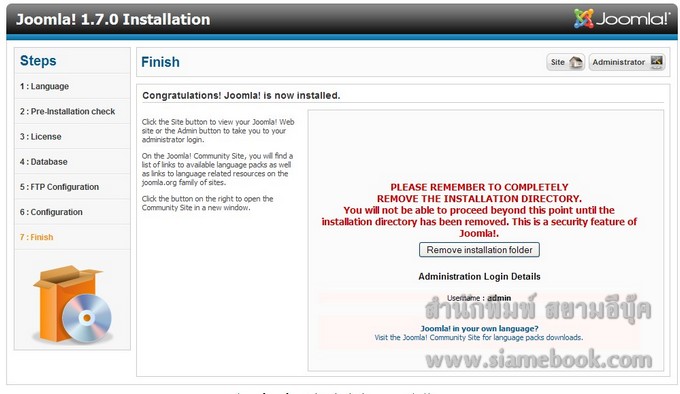
16. ให้กลับไปที่หน้าจอโปรแกรมจัดการไฟล์ แล้วคลิกคำสั่ง Rename หลังชื่อโฟลเดอร์ installation เพื่อไปเปลี่ยนชื่อให้เป็นชื่ออื่น การลบจะใช้เวลานาน เปลี่ยนชื่อจะเร็ว กว่าไว้มีเวลาค่อยลบทิ้งไป
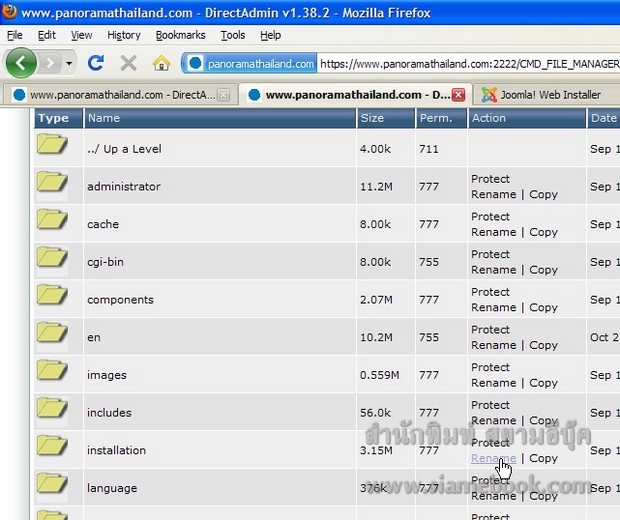
17. เปลี่ยนชื่อโฟลเดอร์แล้วจึงคลิกปุ่ม Rename
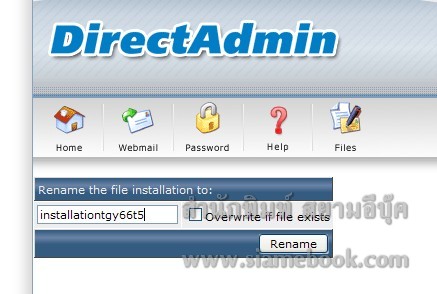
18. จากนั้นจึงคลิก ผู้ดูแล หรือ ดูหน้าเว็บไซต์ ในข้อที่ 14 หรือ 15
19. เมื่อคลิกที่ ผู้ดูแล ก็จะปรากฏหน้าจอให้พิมพ์ Username และ Password รหัสผ่าน จะเป็นรหัสผ่านที่ได้ตั้งไว้ในข้อที่ 10 ส่วน Username ให้ใช้ admin
Username = admin
Password = ที่ได้ตั้งไว้ในข้อที่ 10
20. พิมพ์เข้าไปแล้วคลิก Login
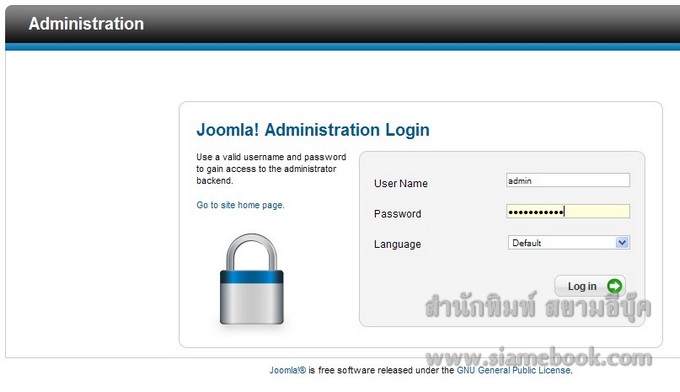
21. หน้าจอผู้ดูแลระบบ ชื่อ URL เช่น http://www.panoramathailand.com/administrator/index.php ให้ Bookmark หรือ Favorites เก็บไว้ เพราะต้องใช้ในการเข้าระบบ ไป ปรับแต่งเว็บไซต์ จะได้ไม่เสียเวลาพิมพ์ชื่อยาวขนาดนี้
22. หน้าจอที่เห็นสำหรับเจ้าของเว็บไซต์เข้ามาปรับแต่งระบบ แต่หน้าจอที่คนเข้าเยี่ยมชมเห็นจะเป็นอีกหน้าจอหนึ่ง คลิกที่ View Site มุมบนขวาของจอ
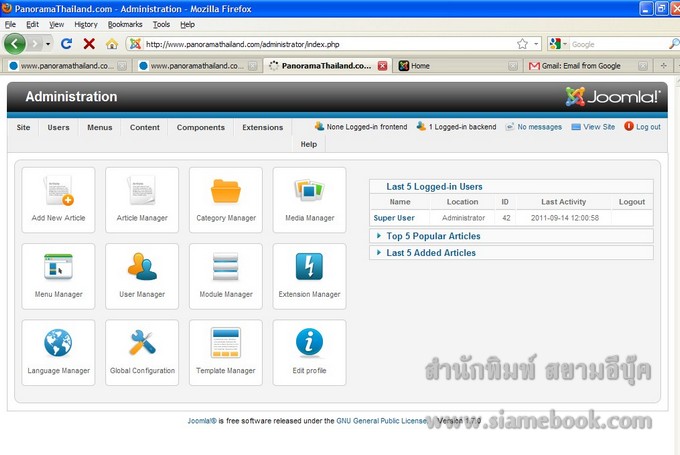
23. ตัวอย่างหน้าจอเว็บไซต์ที่ได้สร้างด้วยโปรแกรม Joomla! 1.7 ดูเรียบง่ายดี หน้าจอแบบนี้เป็นกรณีที่ติดตั้งข้อมูลตัวอย่าง

24. ตัวอย่างหน้าจอ กรณีที่ไม่ติดตั้งข้อมูลตัวอย่าง
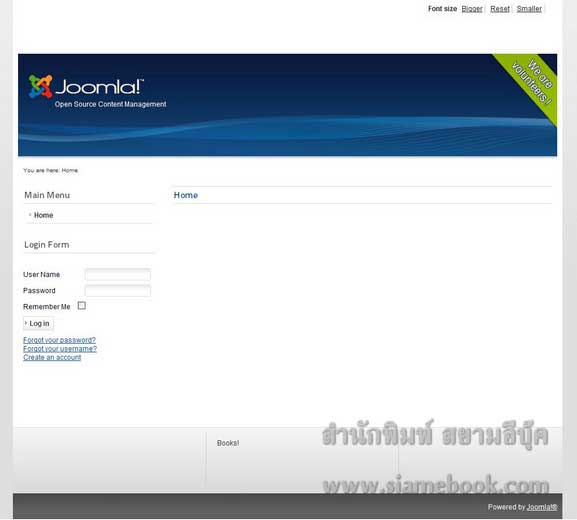
สรุปสิ่งที่ต้องรู้หลังการติดตั้ง Joomla 1.7
1. URL เว็บไซต์ ของเรา ก็คือ http://www.panoramathailand.com เป็นหน้าจอที่คนเข้าชมเว็บไซต์จะมองเห็น
2. การเข้าไปปรับแต่งระบบจะพิมพ์ URL คือ http://www.panoramathailand.com/administrator/index.php หน้าจอนี้สำหรับเจ้าของเว็บไซต์เข้ามาปรับแต่ง ใส่ข้อมูล พิมพ์ บทความลงในเว็บไซต์
- Details
- Category: บทความสอนใช้งาน Joomla 1.7
- Hits: 1401
การค้นหาข้อมูลผ่าน Search Engine อย่าง Google, Yahoo หรือ bing การปรับแต่ง Joomla เพื่อให้เข้ากับหลัก SEO จึงเป็นเรื่องสำคัญมาก ในปัจจุบัน เพราะจะช่วยให้ เว็บไซต์ถูกแสดงในหน้าแรกของผลการค้นหาผ่านหน้า Google ได้ดีกว่า เว็บไซต์ที่สร้างโดยไม่คำนึงถึงหลัก SEO
ตั้งชื่อเว็บไซต์ Joomla 1.7 ให้เข้าหลัก SEO
การตั้งชื่อบทความเป็นอีกเรื่องที่สำคัญที่ต้องตั้งให้เข้าหลัก SEO เพื่อให้อ่านแล้วสื่อความหมาย และน่าสนใจเมื่อชื่อเว็บไซต์ถูกแสดงในผลการค้นหา ผ่าน Google, Yahoo, bing หรือ Search Engine อื่นๆ
1. ตัวอย่างชื่อเว็บไซต์ที่ตั้งให้เข้าหลัก SEO เมื่อมีการค้นหาผ่าน Google ตั้งชื่อให้สื่อความหมาย อ่านแล้วน่าคลิก ดูตัวอย่างชื่อเว็บไซต์หลายๆ ที่โดยพิมพ์ชื่อเว็บไซต์นั้นๆ ในช่องค้นหาของ Google
2. ตัวอย่างการตั้งชื่อเว็บไซต์ให้คลิก Site>>Global Configuaration
3. ในส่วน Site Settings
Site Name ตั้งชื่อเว็บไซต์ สั้นๆ ก็พอ เช่น siamebook.com
Site Meta Description ตั้งสโลแกนสั้นๆ ของเว็บไซต์ ต้องเขียนให้อ่านแล้วดึงดูดให้อยากคลิกเข้าไปอ่าน สองส่วนนี้จะถูกนำไปแสดงในผลการค้นหา กรณีค้นหาผ่าน Google ด้วยชื่อเว็บไซต์ของเรา ตามตัวอย่างในข้อที่ 1
เสร็จแล้วคลิก Save & Close
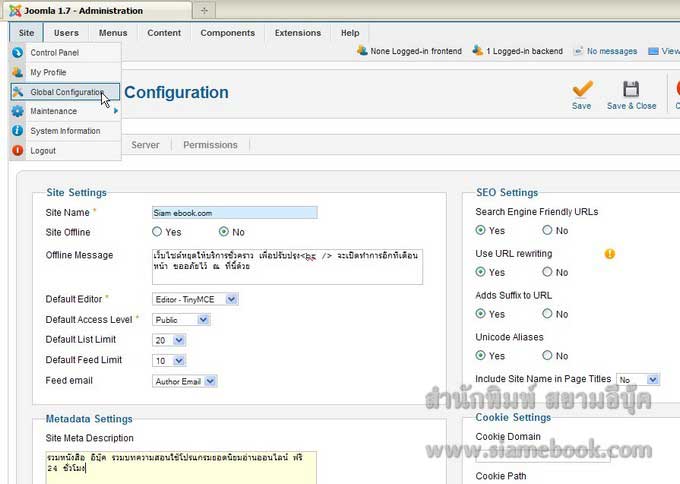
- Details
- Category: บทความสอนใช้งาน Joomla 1.7
- Hits: 997
ไฟล์นี้จะใช้ช่วยในการจัดเก็บชื่อบทความใน Joomla 1.7 ให้เข้ากับหลัก SEO เพราะชื่อบทความ ชื่อหมวดหมู่โดยปกติจะเป็น URL ที่ไม่สื่อความหมาย ทำให้ Search Engine ทั้งหลาย ไม่เข้าใจ
1. เข้า FileZilla แล้วจัดการเปลี่ยนชื่อไฟล์ htaccess.txt เป็น .htaccess
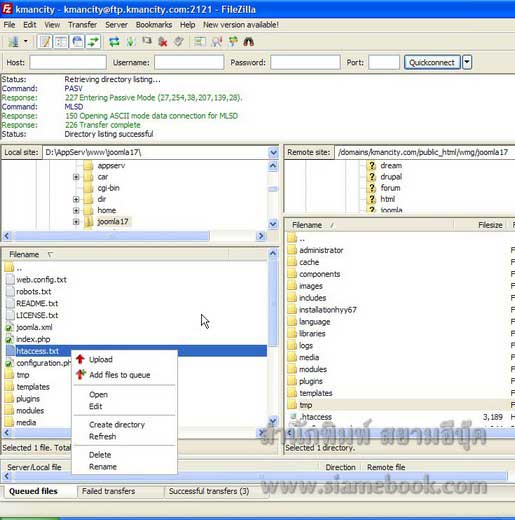
2. ตัวอย่างไฟล์ที่เปลี่ยนชื่อเรียบร้อยแล้ว
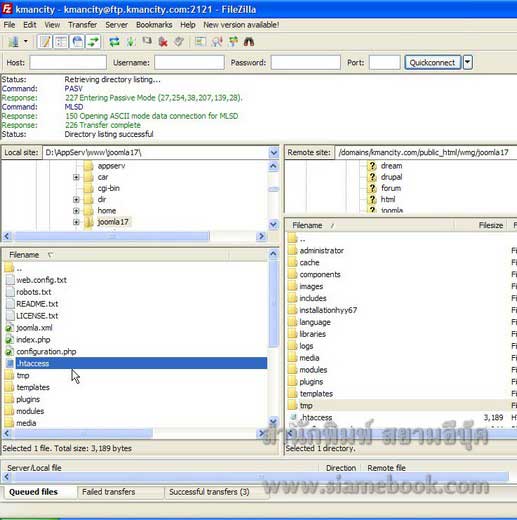
3. กรณีที่เป็นการจัดการในเว็บไซต์จริงๆ ก็ใช้ FileZilla เช่น กัน เชื่อมต่อไปในพื้นที่เก็บไฟล์ของเว็บไซต์ แล้วเปลี่ยนชื่อไฟล์ htaccess.txt เป็น .htaccess เช่นกัน แต่ให้ เปลี่ยน chmod ของไฟล์เป็น 777 ด้วย
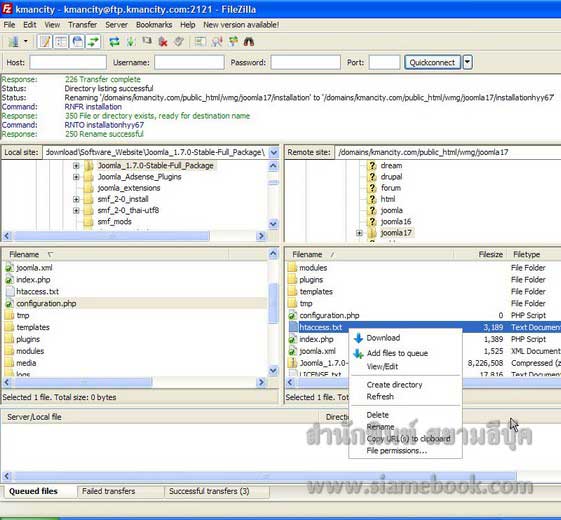
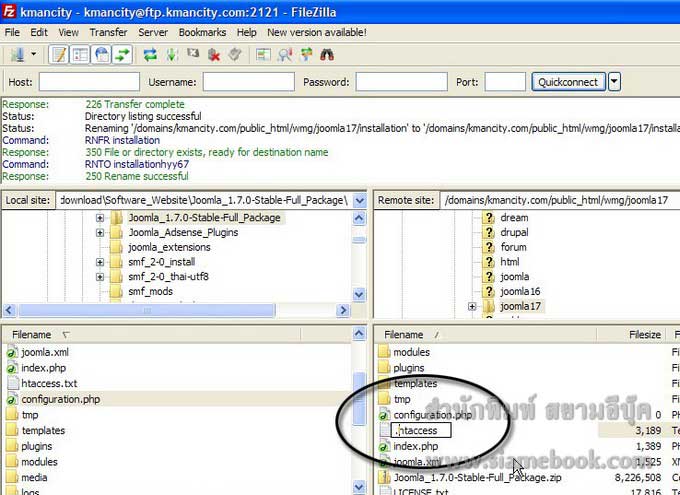
4. ในหน้าจอผู้ดูแลเว็บไซต์คลิก Site>>Global Configuaration
5. ในส่วน SEO Settings คลิกเลือกตามตัวอย่าง คลิกเลือก Yes ทุกช่อง
Search Engine Friendly URLs ใช้ชื่อบทความที่เป็นมิตรกับพวก Search Engine หรือชื่อที่ Google, Yahoo, Bing ฯลฯ ชอบนั่นเอง เลือก Yes
Use URL rewriting ใช้โหมด URL rewriting หรือไม่ เลือก Yes
Adds Suffix to URL แสดงนามสกุล .html ต่อท้ายชื่อบทความหรือไม่ เลือก Yes
Unicode Aliases คลิกเลือก Yes
Include Site Name in Page Titles ให้แสดงชื่อเว็บไซต์ด้วยหรือไม่ แนะนำให้คลิกเลือก Before แสดงหน้าชื่อบทความ จะได้ผลการค้นหาที่ดูดีกว่า
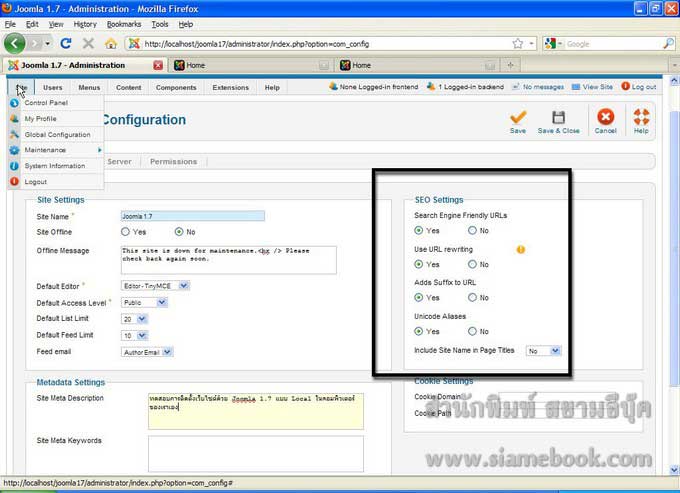
- Details
- Category: บทความสอนใช้งาน Joomla 1.7
- Hits: 1069
ชื่อหมวดหมู่ของบทความใน Joomla 1.7 ก็ต้องตั้งให้เข้าหลัก SEO เช่นกัน เพราะเป็นส่วนที่ Google, Yahoo, Bing หรือ Search Engine จะเข้ามาเก็บข้อมูลไปแสดงในผล การค้นหา จึงต้องเขียนให้ดึงดูด น่าคลิกเข้าไปอ่าน
1. เริ่มต้นด้วย การคลิก Content>>Content Manager>>Add New Content

2. Title ชื่อหมวดหมู่ ตั้งชื่อให้สื่อความหมาย
3. Alias แปลจากชื่อหมวดหมู่ เป็นภาษาอังกฤษที่มีความหมายตรงกัน หรือกรณีที่ตั้งชื่อหมวดหมู่เป็นภาษาอังกฤษอยู่แล้ว ก็นำชื่อมาใส่ในช่องนี้ พิมพ์ด้วยตัวพิมพ์เล็ก คั่น แต่ละคำด้วยขีดกลาง เช่น joomla17-installation-guide จะช่วยให้ผลการค้นหาใน Google แสดงออกมาดูสื่อความหมาย เช่น www.siamebook.com/joomla17-installation- guide.html เป็นต้น
4. ส่วนสุดท้ายสำคัญมากเช่นกัน ย่อหน้าแรกที่อธิบายหมวดหมู่นี้ เช่น รวมบทความสอนติดตั้ง Joomla 1.7 .... ต้องเขียนให้รับกับชื่อหมวดหมู่และอ่านแล้วดึงดูดให้น่า คลิกเข้าไปอ่าน Google หรือ Search Engine จะเก็บข้อมูลสามส่วนนี้ไปใช้แสดงผลการค้นหา
5. เสร็จแล้ว คลิก Save & Close

- Details
- Category: บทความสอนใช้งาน Joomla 1.7
- Hits: 1950
การใช้งานฟรีเว็บไซต์ hostinger.in.th Article Count: 9
รวมบทความสอนใช้งาน Joomla 3.x Article Count: 55
รวมบทความสอนใช้งาน Joomla 2.5 Article Count: 39
สร้างเว็บไซต์ร้านค้า Amazon aStore ด้วย Joomla1.5x Article Count: 41
รวมการใช้งานเว็บไซต์ Hostgator Article Count: 1
การใช้งานฟรีเว็บไซต์ Article Count: 1
สอนใช้ DirectAdmin Article Count: 3
โดเมนเว็บไซต์และเว็บโฮสติ้ง Article Count: 11
สร้างเว็บบล็อกฟรีด้วย blogger Article Count: 7
บทความสอนใช้งาน Joomla 1.7 Article Count: 16
จำลองเครื่องเป็นเว็บเซิร์ฟเวอร์ด้วย Appserv Article Count: 4
สร้างเว็บบอร์ด SMF 2.0 Article Count: 10
คู่มือ phpBB Article Count: 40
คุ่มือใช้งานและสร้างเว็บบอร์ด SMF Article Count: 9
สอนใช้งาน Wordpress Article Count: 58
มือใหม่เจาะลึก Joomla! Article Count: 232
เปิดร้านค้าออนไลน์ด้วย VirtueMart Article Count: 175
แจกฟรีเว็บไซต์ใช้งาน Dreamweaver CS3 Article Count: 192
คู่มือสร้างเว็บไซต์สำเร็จรูปด้วย PHP- NUKE Article Count: 112
การสร้างเว็บไซต์เบื้องต้น Article Count: 9
Upgrade Joomla 1.5/2.5 to Joomla 3 Article Count: 7
สร้างเว็บบล็อกด้วย Joomla 3 Article Count: 39
WordPress 4 Article Count: 10
Workshop ทำบล็อกฟรี Blogger Article Count: 34
ทำเว็บไซต์ร้านค้าออนไลน์ Article Count: 2
Moodle Article Count: 2
สอนสร้างเว็บ Joomla 3.5 Article Count: 3
joomla 3.6 Article Count: 12
การเขียนบทความ ขายบทความ Article Count: 7
สอนทำเว็บด้วย joomla 3.7 Article Count: 11
สร้างบล็อกฟรี WordPress.com Article Count: 2
ทำเว็บด้วย html Article Count: 2
XAMPP เว็บเซิร์ฟเวอร์ Article Count: 7
จับหนังสือไปทำบล็อกฟรี Blogger Article Count: 6
สอนใช้ Joomla 3.8 Article Count: 12
WordPress 5 Article Count: 3
Page 103 of 297


